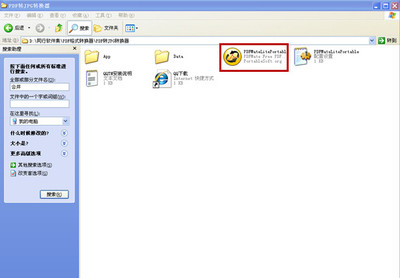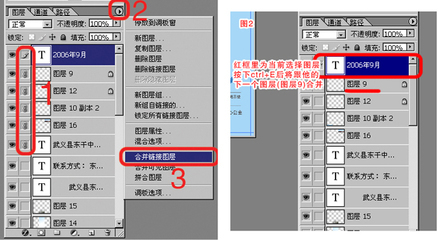很多人在刚开始使用excel表格的时候,肯定会有很多功能没有发现和挖掘,有时候我们为了标题显眼或者其他原因,需要把多个单元格进行合并,然后在合并后大的单元格中输入文字或者数字,那么,在excel表格中怎么合并单元格呢,在这里以excel2010版为例,小敏跟大家分享一下合并单元格的几个方法和技巧。
excel表格怎么合并单元格――工具/原料电脑excel表格2010版excel表格怎么合并单元格――excel合并单元格方法1:
excel表格怎么合并单元格 1、
首先打开excel表格,然后选择需要合并的多个单元格。(如下图)
excel表格怎么合并单元格 2、
在开始主菜单中,找到合并单元格工具,可以直接点击“合并后居中”或者点击这个工具右侧的下拉符号,在弹出来的功能菜单中选择“合并单元格”或者“合并后居中”。(如下图)
excel表格怎么合并单元格 3、
点击合并单元格之后,选中的多个单元格就变成合并后的一个大大的单元格了。(如下图)
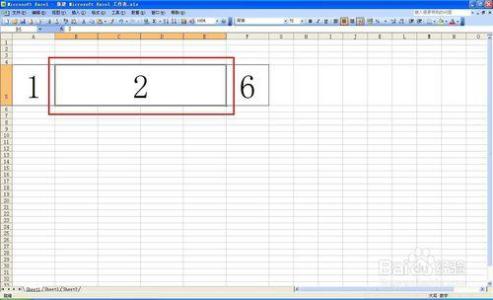
excel表格怎么合并单元格_excel中合并单元格
excel表格怎么合并单元格――excel合并单元格方法2:excel表格怎么合并单元格 1、
选择多个需要合并的多个小单元格之后,点击鼠标右键,找到并点击“设置单元格格式”菜单。(如下图)
excel表格怎么合并单元格 2、
在设置单元格格式窗口,点击第二个“对齐”菜单设置,调整对齐方式,勾上合并单元格,然后点击确定按钮。(如下图)
excel表格怎么合并单元格 3、
这样一个大的单元格也已经合并完成,当然也可以在这个单元格中输入自己想要输入的标题或者数字。(如下图)
excel表格怎么合并单元格_excel中合并单元格
excel表格怎么合并单元格――excel合并单元格方法3:excel表格怎么合并单元格 1、
如果一个表格中需要合并的单元格不止是一个同样大的单元格,那么在利用以上方法合并成一个单元格之后,可以复制这个单元格。(如下图)
excel表格怎么合并单元格 2、
然后找到下一个合并的位置,直接使用粘贴快捷键“ctrl+v"在这个单元格中进行粘贴就行了。(如下图)
excel表格怎么合并单元格――注意事项以上是小敏针对excel表格怎么合并单元格的一些操作方法和经验;如果你觉得这篇经验对你有用的话,欢迎对该经验进行投票或者点评;
 爱华网
爱华网